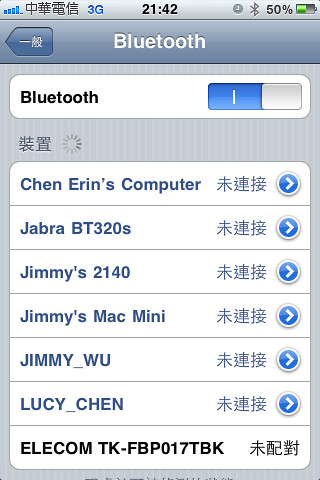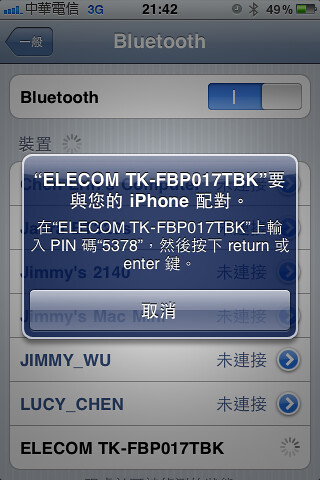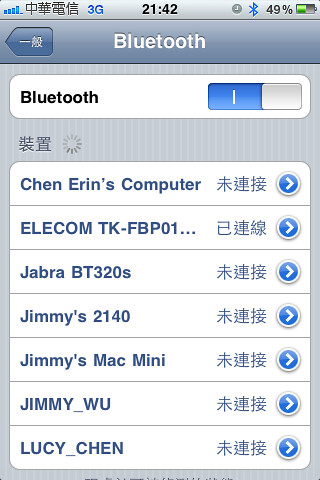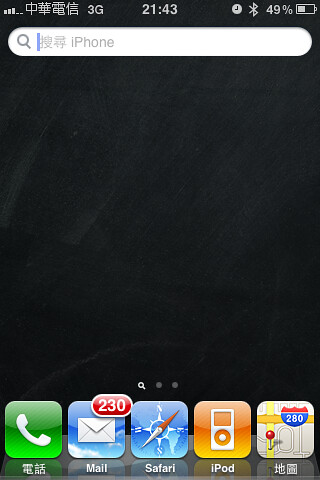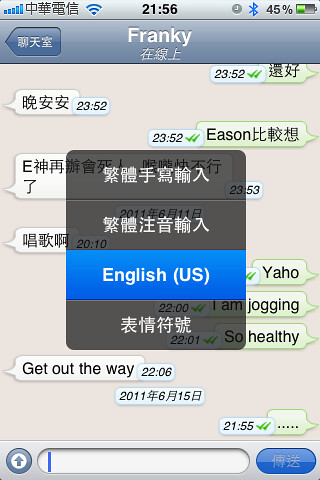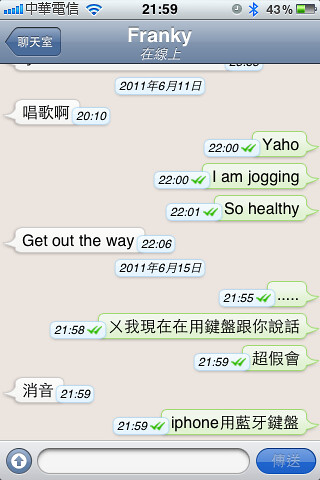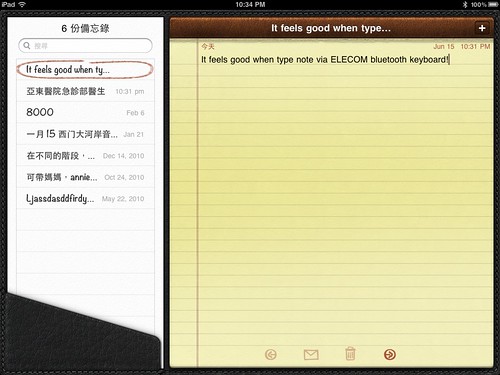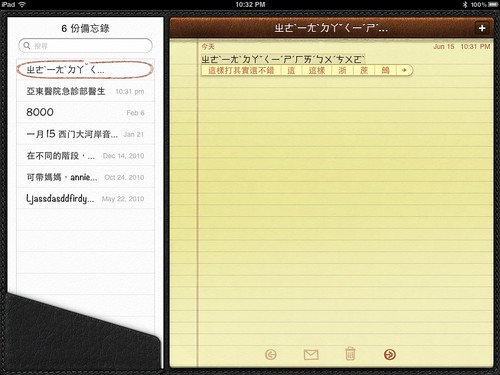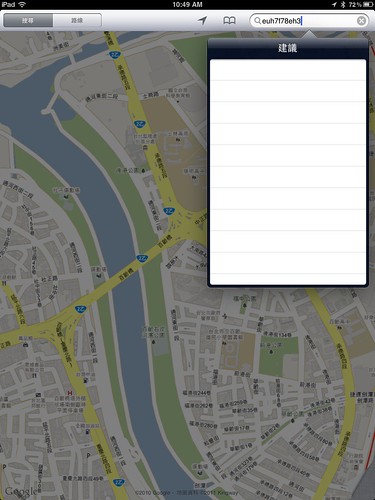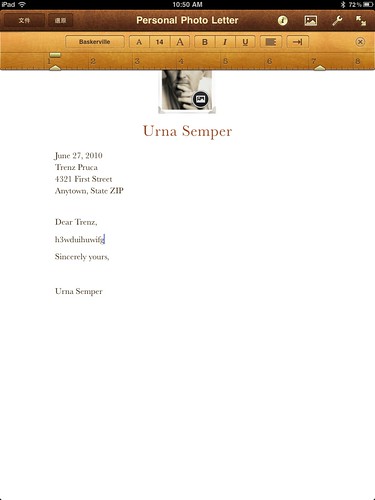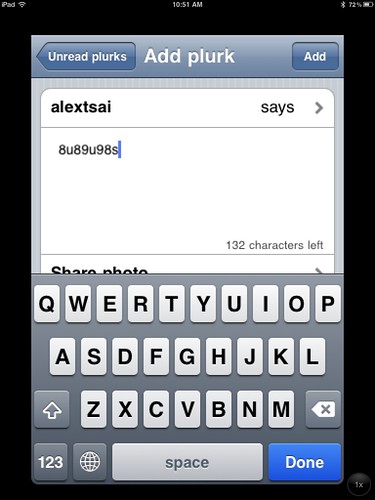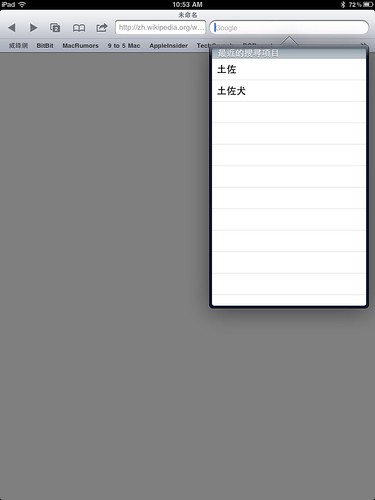之前筆者因為寫過一台Pogoplug的評測,
因此這次廠商找上門,就是希望我來寫一個 Nas Like的產品,
雖然個人因素,寫了一個新產品之後,就不是很喜歡再寫類似產品,
但是因為產品外觀蠻吸引我的,外加最近因為工作關係比較空閒,
就又接了下來 (沒事找事做.... Orz)
正所謂溫故知新,沒想到寫了之後還真的讓我有更多新想法~
這是外盒的部分,其實在電腦周邊產品是很常見的設計,沒有不好,但是也沒有讓人眼睛一亮

這是規格說明的部分

我想罵一下,我整個外盒連半個中文字都沒有,
要是消費者看到,我想購買慾望就少一半了,這樣怎麼賣的好 ?

把所有東西拿出來,產品本體,網路線,電源,螺絲,光碟以及說明書,
其實說真的沒有讓我覺得耳目一新的東西,因為包裝都是很"光華"的樣式,
也就是跟PC周邊的產品都長的一個樣,實在不是老Mac周邊廠商該有的設計

這個網路線我真的要拍拍手!
有別於傳統的網路線,旁邊是採用鐵的設計,
雖然不知道里面的線材好不好,但是整個質感就是大加分!!! Excellent!!

本體出現, 這是測試的是黑色的機種,還有另一組是銀色的,
說真的這個產品的質感真的很讚,可是外箱怎麼做成這樣呢??.....

喔喔~ 好讚的髮絲紋,我喜歡,就是這種質感就對了!

AKITIO的品牌,上面的燈運作時會亮藍色

讓我們來看一下後面的周邊由左至右分別是電源鍵,電源孔,兩個USB,eSATA,網路孔以及鎖孔,
我覺得這邊的工做得相當確實,也收的很好,為什麼這種細節做的好,結果說明書長成那樣?
難道是不同的Team做的?

底部也來一張,雖然說這張圖看不到,但是我很不能理解的是其實Logo的位置是在這張圖的右邊,
也就是跟貼紙方向變成垂直的..... 對我來說會覺得很怪.... ==

這個角度再來一張,我真的很喜歡他的產品外觀

接下來來看一下怎麼把產品放進去
可是說到這邊我又要念一下了....
產品外盒跟說明書都完全沒有說到他可以塞一個2.5的硬碟在裡面 (凸 = = )
我還是自己上網查其他人的分享才知道他原來是可以拆開的,
不然根本不會沒事去拆他好嗎?....
既然做了一個好產品,為什麼在行銷方面會這樣慘不忍睹呢?.... (碎碎念)

你看你看! 明明產品本身的設計很認真呀~ 散熱孔也做的很確實

把硬碟固定片拿掉之後的PCB板

這是這台機器所用的NAND FLASH, 韓國海力士,2GB,
型號是HY27SF082G2B, 這是此晶片的Spec
http://www.hynix.co.kr/datasheet/pdf/flash/HY27UF(08_16)2G2B%20(Rev0.2).pdf

這是他所採用的通訊晶片,
看來是屬於較舊的型號,因為我只找的到8211D,Spec如下
http://152.104.125.41/products/productsView.aspx?Langid=2&PNid=16&PFid=14&Level=5&Conn=4&ProdID=289

把一顆久不用的硬碟拿出來放,120G,上面還有蘋果字樣,就知道超古老的.....

我又要來發作了!
他以為每個買這個產品的人眼睛都很好嗎? 而且其實只有兩三個重點,
為甚麼不給初階使用者一個簡單字體又大的Guide呢??
然後我看完之後還是不知道怎麼透過PS3跟iPhone上..... = =
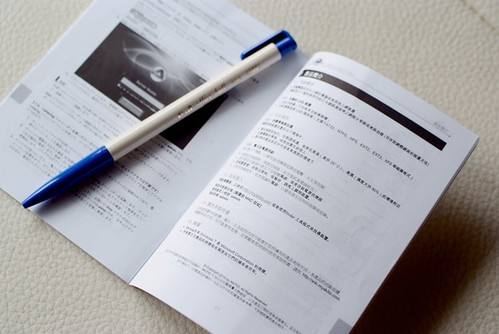
***************************************************
接下來來看軟體部分,我先說給大家個結論:
硬體說明不好就算了!軟體部分做得更糟,
用完Pogoplug跟Tonido的我根本無法接受
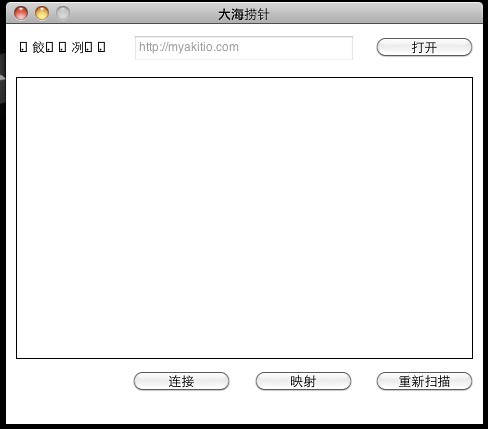
先要安裝軟體,我用的是mac,他的安裝檔是mPkg,
應該是把東西寫入系統去,但是我根本不知道這種有甚麼需要寫入的....
這是他抓到之後的頁面,
不過抓到的速度其實算蠻快的
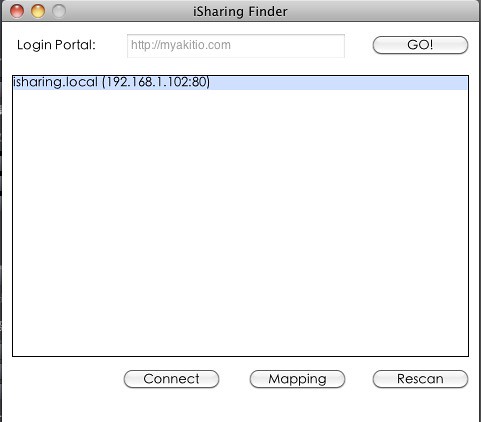
沒有繁體中文可以選我是無所謂,但是換成中文簡體變成亂碼是哪招?...
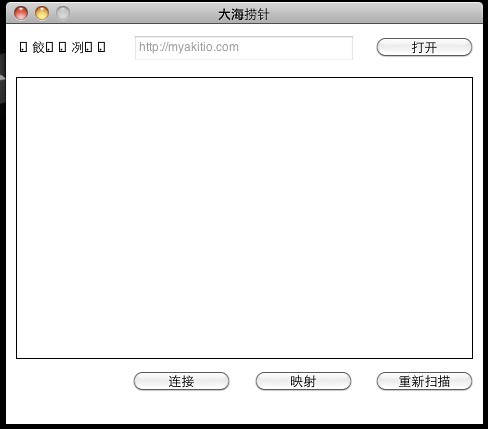
聯結之後會在瀏覽器跳出這個視窗,速度還算不錯
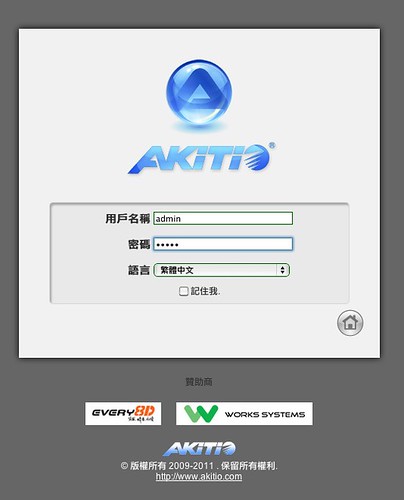
跳進來之後,可以看到他的操作頁面.....我只能說介面很怪,好像是想學Mac介面,
但是速度慢,icon設計跟解析度也不好,操作起來很卡....
不確定是不是可能跑Java的關係,因為我以前的經驗是跑Java的網頁速度一定會慢掉
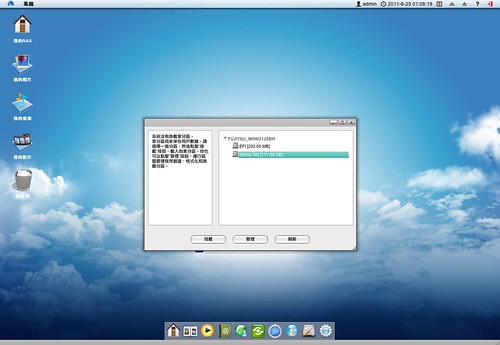
沒有家分區...... 我覺得會使用這個產品的人不見得都很懂電腦,
要特意分一個區出來其實沒有很必要,
另外這個文字說明其實不是很懂電腦的人我想一定看不懂....^^"
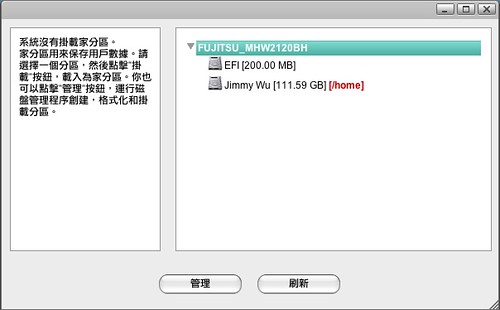
進入" 我的NAS"以後的介面
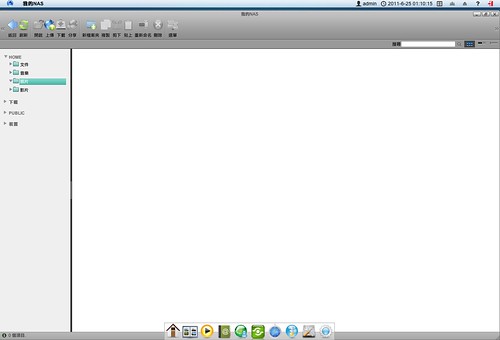
Home....沒有影片,反而是在我下面的系統出現....
這表示這個軟體根本不會去抓影片格式,還是我哪裡設定錯誤了嗎?.....
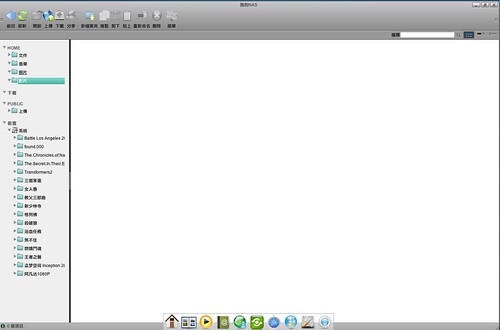
........... 讓我完全無言的畫面,既然你外盒標榜專為Mac設計,
然後影片播放又用Media Player,用Mac的人不能用這是哪招?....

"媒體播放器"頁面,這應該是在學iTunes... 三年前的
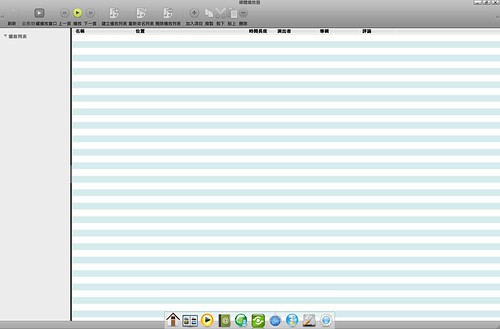
拜託....可以連結這些地方是很好,但是為甚麼 "Y"ouTube會變成 "y"ouTube.....
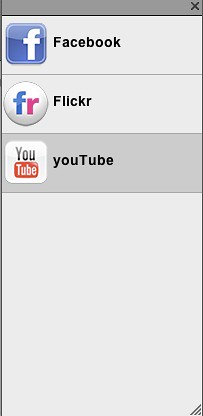
這應該也是學Mac系統偏好設定,我是沒有一一去試這些功能,
因為有點無力了
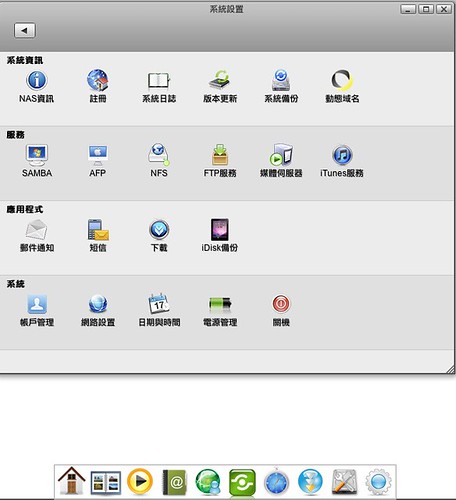
結論:
現在的產品都是講求軟硬兼具,
很意外的,以一個老Mac公司,
居然會發了一個硬體好,但是軟體方面幾乎一片倒的產品,頗令筆者意外!
我也用過他們家其他幾項產品,
過去沒有很在意相關問題,因為一來我不算太初階的使用者 (其實也沒有進階....)
二來當然是瞭解了之後才會去買那樣產品
但是既然這次是評測,我當然會用更嚴格的角度來做審視,
其實說真的這是我遇過很妙的一個情形,
一般來說我都是遇過硬體規格設計不怎麼樣,
但是行銷天花亂墜說了一堆多好多好的,
然後軟體部分也有一定程度,這樣產品多多少少一定賣的動,
但是這次的Case真的讓我大嘆可惜了一個好東西呀!!